在线配色器
搭出好色彩

描边路径操作非常简单。不过运用起来就是千变万化的。如下面的教程,基本上都是用描边路径来制作色块,不过作者通过控制描边画笔的大小、颜色、渐变等,做出色彩非常丰富的字体

CS4推出了强大3D工具,经过一系列完善,CS6自带的3D工具功能更强大,操作也更人性化,做一些简单的3D效果完全可以比美专业的3D软件。本教程的文字制作过程介绍的

本教程的文字看上去并不是很复杂,不过制作过程是非常繁琐的,其中包含了很多细节的处理。如文字纹理部分都需要用一些滤镜及图层样式等来制作,文字表面的奶酪需要用画笔结合图
首先选择斜面和浮雕样式,样式为内斜面,方法为平滑,深度为100%,方向为上,大小为13,阴影角度为120度,高度为30度,打开光泽等高线编辑器,将映射曲线调整为如图08a的形状,选择消除锯齿选项,高光和暗调保持默认;
 图08a
图08a
最后,我们选择渐变叠加样式,为文字“镀”上一层漂亮的颜色。将渐变的混合模式设为差值,不透明性为40%,样式为线性,勾选与图层对齐,角度为90度,缩放为100%,打开渐变编辑窗口,在渐变类型中选择杂色,粗糙度为27%,取消限制颜色选项,然后点击随机化按纽,观察图像的变化,直到出现你满意的颜色为止(图08b)。因为要打开的调板较多,所以要合理安排各调板之间的位置,要使渐变编辑窗口和图像窗口同时可见。这个方法会使你的图像千变万化,效果出乎意料的好。最后的图像会有丰富的颜色但又不会过于夸张,这个步骤要算整个过程中最出彩的一步了。(图iron,08c)
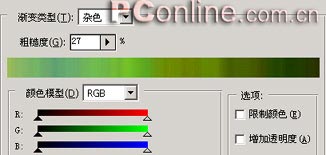 图08b
图08b
 图iron
图iron
 图08c
图08c
Copyright © 2016-2022 WWW.PSDEE.COM All Rights Reserved 版权归PSDEE教程网所有
本站所发布内容部分来自互联网,如有侵犯到您的权益烦请通知我们,我们会在3个工作日内删除相关内容
联系QQ:309062795 闽ICP备10004512号-4